Ia bukan lagi sekadar konsep daripada filem sci-fi. Anda kini boleh membuat pembayaran tanpa sentuh menggunakan Apple Watch dalam beberapa saat sahaja. Dengan Apple Pay, proses menjadi lebih mudah.
Ini menghilangkan keperluan untuk mencari kad atau mencari melalui poket. Berikut ialah semua yang anda perlu tahu tentang menyediakan dan menggunakan Apple Pay pada Apple Watch anda.
Cara untuk menyediakan Apple Pay pada Apple Watch
Terdapat dua cara untuk menyediakan Apple Pay pada Apple Watch anda. Satu melalui Apple Watch anda, dan satu lagi melalui iPhone yang dipasangkan dengan jam tangan anda.
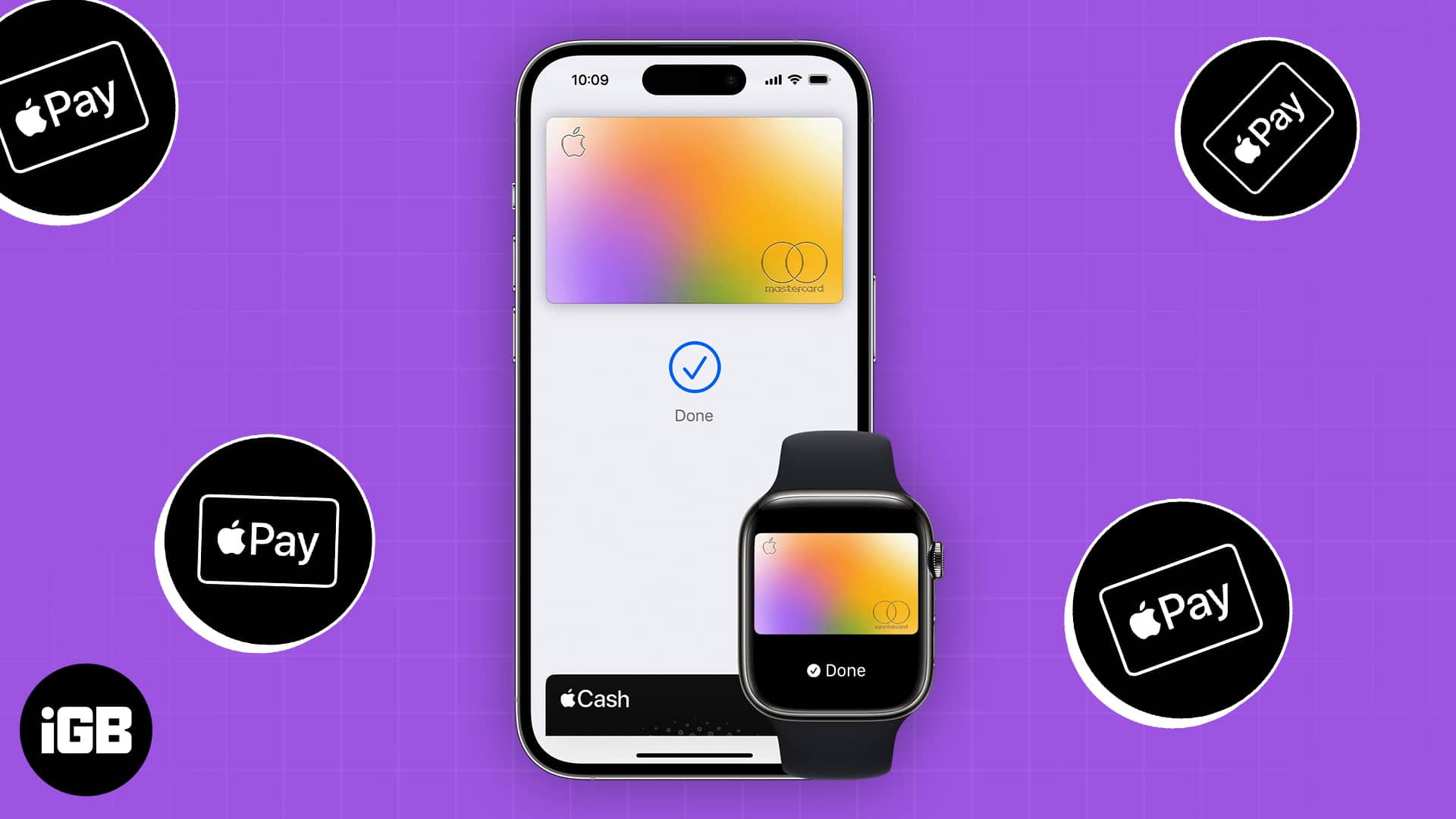
Anda juga memerlukan kad anda (atau hanya maklumat yang diperlukan) yang ingin anda tambahkan pada Apple Pay anda.
Cara menambah kad pada Apple Watch melalui iPhone
Buka apl Tonton pada iPhone anda. Pilih tab Jam Tangan Saya → Tatal ke bawah dan pilih Dompet & Apple Pay.
Jika anda sudah mempunyai kad yang ditambahkan pada peranti Apple anda yang lain, ia akan muncul di sini. Untuk menambah mana-mana kad ini:
Ketik Tambah di sebelah kad. Masukkan CVV kad. Anda juga boleh menyesuaikan pemberitahuan dan makluman anda untuk Apple Pay pada Apple Watch anda. Tandai Cermin iPhone saya jika anda mahu pemberitahuan dan makluman Apple Pay pada jam tangan anda untuk mencerminkan yang ada pada iPhone anda. Jika anda belum mempunyai kod laluan untuk Apple Watch anda, apl Watch akan menggesa anda untuk menciptanya kerana ini adalah keperluan untuk menggunakan Apple Pay. Baca Terma dan Syarat → Setuju. Pilih cara anda ingin mengesahkan kad anda pada Apple Pay → Ketik Seterusnya. Pilih Selesai.
Jika anda ingin menambah kad lain yang belum lagi dalam senarai:
Ketik Tambah Kad → Teruskan. Pilih daripada Akaun Apple, Kad Debit atau Kredit atau Kad Transit. Imbas kad anda menggunakan iPhone anda atau masukkan butiran kad anda secara manual. Sahkan kad anda → ketik Selesai.
Cara menambah kad daripada Apple Watch
Anda juga mempunyai pilihan untuk menambah kad baharu daripada Apple Watch anda secara terus. Untuk melakukan ini:
Pergi ke apl Wallet pada Apple Watch anda. Ketik Tambah Kad. Pilih daripada Akaun Apple, Kad Debit atau Kredit atau Kad Transit. Ikut arahan pada skrin.
Jika anda tertanya-tanya perkara yang boleh anda lakukan dengan jam tangan anda selain daripada iPhone anda, lihat artikel kami.
Cara membuat pembelian dengan Apple Pay pada Apple Watch
Ketik dua kali butang sisi pada Apple Watch anda. Jika anda mempunyai beberapa kad disediakan, leret ke kiri atau kanan untuk memilih kad yang anda mahu gunakan. Letakkan jam tangan anda beberapa sentimeter berhampiran pembaca seperti yang anda lakukan pada kad biasa. Tunggu bunyi dan maklum balas haptik untuk pengesahan. Tekan Mahkota Digital untuk kembali ke Muka Jam.
Cara mengurus Apple Pay melalui Apple Watch
Sekarang anda telah selesai menyediakannya, berikut ialah beberapa perkara lain yang mungkin anda ingin ubah suai:
Pilih kad lalai anda: Buka apl Apple Watch pada iPhone anda. Pergi ke tab Jam Tangan Saya → ketik Dompet & Apple Pay. Ketik Kad Lalai → pilih kad yang anda mahu. Susun semula kad pembayaran: Susun semula kad anda pada Apple anda dengan pergi ke apl Wallet pada Apple Watch anda, kemudian sentuh, tahan dan seret kad untuk mengalihkan pesanan mereka. Alih keluar kad daripada Apple Pay: Pergi ke apl Dompet → Ketik dan pilih kad → tatal ke bawah dan ketik Alih keluar kuat>. Tukar butiran urus niaga lalai dalam apl: Anda boleh menukar butiran transaksi dalam apl anda dengan mudah, termasuk kad lalai yang ingin anda gunakan, alamat penghantaran yang anda pilih, e-mel dan nombor telefon. Pergi ke Apple Watch pada iPhone anda. Pergi ke Jam Tangan Saya → Dompet & Apple Pay. Tatal ke bawah untuk melihat Lalai Transaksi dan ketik yang anda mahu edit.
Apakah yang perlu dilakukan jika Apple Watch anda hilang atau dicuri?
Perkara pertama yang perlu anda lakukan ialah meletakkan Apple Watch anda dalam Mod Hilang untuk menghalang orang lain daripada menggunakannya untuk membuat pembelian menggunakan Apple Watch anda. Juga, pergi ke applied.apple.com dan log masuk menggunakan Apple ID anda. Kemudian alih keluar keupayaan untuk membayar menggunakan kad anda dalam Wallet. Pastikan anda memaklumkan pengeluar kad anda supaya mereka boleh segera membekukan dan menyahaktifkan akaun anda.
Mengakhiri…
Apple Pay pada Apple Watch anda menjadikan pembayaran selamat untuk barangan dan perkhidmatan mudah dan mudah. Dengan hanya beberapa ketikan, anda boleh membayar item dengan jam tangan anda, di mana-mana sahaja pembayaran tanpa sentuh diterima.
Adakah anda dapat menyediakan Apple Pay pada Apple Watch anda? Beritahu kami dalam ulasan di bawah!
Baca lebih lanjut:
